Mozilla Firefox - preuzmite, instalirajte i konfigurišite najproširiviji pretraživač koji se zove Mazilla Firefox. Mozilla Firefox, šta je ovo program i da li je potreban? Šta je pretraživač Mozilla Firefox i njegove postavke Poruka na temu pretraživača Mozilla Firefox
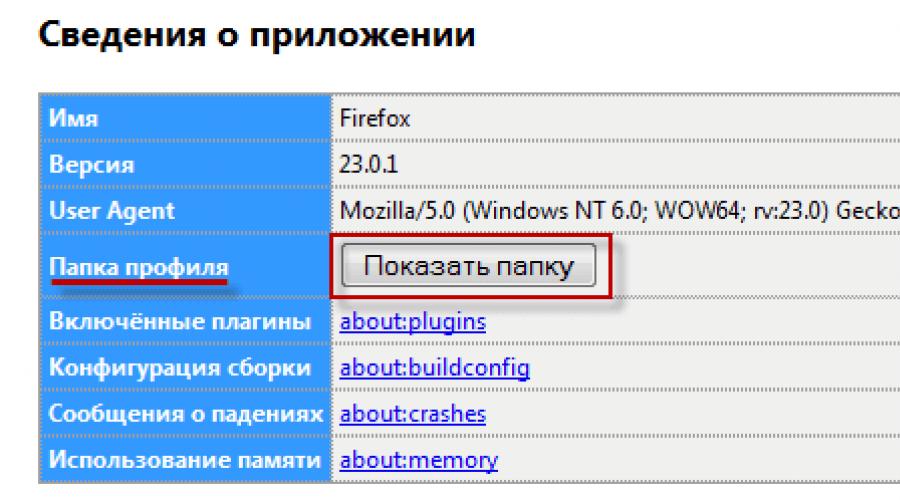
Pročitajte također
Pozdrav, dragi čitaoci blog stranice. Danas će biti treći članak o pretraživačima. Nešto ranije, već smo uspjeli razgovarati o prednostima i nedostacima pridošlice u oblasti razvoja pretraživača - .
Udio ovih pretraživača na tržištu RuNeta je prilično velik, ali postoji još jedan predstavnik ove galaksije, koji im nije inferioran po popularnosti ne samo u RuNetu, već iu svijetu. Govorim o Mozilla Firefox-u.
U RuNetu, popularnost Mazile je uporediva sa popularnošću Opere, a oko 30% od ukupnog broja svih korisnika Interneta pristupa mreži preko ovog pretraživača. Ali i dalje je popularan u svijetu (otprilike istih 30%), iako je inferioran, a već mu je blizu Google Chrome, koji je tokom nekoliko godina svog postojanja pokazao nevjerovatan porast popularnosti.
Svaki od ovih pretraživača ima svoje karakteristike, a danas ćemo pokušati sagledati sve ono što Firefox čini toliko popularnim i što može biti korisno webmasteru prilikom rada na njegovoj web stranici.
Istorija Mozilla Firefox-a i njegovih karakteristika
Počnimo, po tradiciji, tako što ćemo - i uvijek će biti potpuno besplatno odavde(veliko zeleno dugme "Preuzmi besplatno" u gornjem desnom uglu stranice). Inače, ovaj program je 2008. godine postavio rekord koji je uvršten u Ginisovu knjigu rekorda. U toj nezaboravnoj godini, nova verzija je preuzeta više od osam miliona puta u prva 24 sata.
Općenito, Firefox prati svoju historiju do najstarijeg grafičkog (netekstualnog) pretraživača na svijetu - Mosaic. Prve verzije koje su rođene 1994. godine i postale su senzacija. Korisnici interneta su po prvi put mogli da vide grafičke slike na web stranicama koje su otvorili.
Potom je Mosaic preimenovan u poznati Netscape Navigator, a onda mu je naziv još malo promijenjen i postao je Netscape Communicator.
Godine 1998. Netscape je kupila velika američka IT korporacija i stvoren je za dalji rad na pretraživaču i drugom softveru. neprofitna organizacija Mozilla, pod čijim okriljem je planirano izdavanje i razvoj softverskih standarda otvorenog koda (ovaj termin se ranije koristio kao radni naziv za Netscape Navigator).
Organizaciju Mozilla finansirala je uglavnom ista kompanija Netscape i već pod okriljem ove organizacije izašla je prva verzija Firefoxa. Njegov motor je u potpunosti napisan od nule i na osnovu njega su objavljene kasnije verzije Netscape pretraživača (počevši od šeste).
Nakon nekog vremena, dva pretraživača Firefox i Netscape su se razišli (oko 2003. godine), uslijed čega je ovaj drugi umro, a prvi je postao jedan od najpopularnijih internet pretraživača na svijetu.
Sam Firefox svoju istoriju vuče do 2004. godine (iako je 2002. već postojao, ali se zvao Phoenix, a 2003. je preimenovan u Firebird i tek 2004. je konačno preuzeo poznato ime) i donedavno mu je glavni konkurent bio IE, jer potonji je podrazumevano ugrađen u najpopularniji operativni sistem svih vremena.
Ali 2011. godine, Mazila je prvi put osjetila ozbiljnu konkurenciju od strane novajlije pod nazivom Google Chrome. A prema nekim podacima, udio ovih pretraživača u svijetu sada je približno isti.
Generalno, situacija na tržištu internet pretraživača je sada prilično napeta i konkurencija se pojačava. To vjerojatno igra na ruku nama, običnim korisnicima, jer tjera programere da traže sve više i više novih funkcija koje povećavaju praktičnost i privlače pažnju posebno na njihovu zamisao. Međutim, konkurenti vrlo brzo implementiraju sve nove proizvode, tako da niko od programera ne može odmoriti na lovorikama.
Inače, nedavno sam pročitao da je istoimena kompanija platila programerima milijardu dolara da bi Mozilla Firefox koristio . Dobro je, međutim, biti neprofitna organizacija, jer su prihodi impresivni.
Pa, to je razumljivo - udio Firefoxa je i dalje ogroman i Google, najvjerovatnije, neće pogriješiti. Čak i naši domaći pretraživači pokušavaju da kreiraju svoje pretraživače zasnovane na Chromiumu kako bi povezali korisnike sa njima. Živopisni primjeri uključuju.
Naš heroj, uglavnom, trenutno ne posjeduje nikakve ozbiljne inovativne karakteristike ili karakteristike koje se razlikuju od drugih analoga. Ima sav potreban skup funkcija, ali ništa više. Međutim, njegova popularnost, po mom mišljenju, nije u osnovnim mogućnostima, već u onome što mu se može dodati uz pomoć ekstenzija.
Ne tako davno, Mazila Firefox je bio gotovo jedini pretraživač koji je podržavao instalaciju punopravnih ekstenzija. U početku je bio fokusiran na ovo i zato su programeri odlučili da ne preopterećuju glavnu jezgru svim mogućim karakteristikama. Odlučio sam da o tome raspravljam u posebnoj publikaciji.
Međutim, lakoća povezivanja i razvoja ekstenzija za njega ima i lošu stranu - sam interfejs radi nešto sporije i troši više računarskih resursa od svojih najbližih konkurenata (Chrome također troši resurse, ali radi vrlo brzo i, što je najvažnije, vrlo pouzdano - svaka ima svoj proces).
Mozilla u posljednje vrijeme odaje utisak pomalo monstruoznog, posebno u poređenju sa brzim i asketskim Chromeom. Međutim, i dalje je mnogo praktičnije raditi s ekstenzijama u njemu, što mu, po mom mišljenju, omogućava da i dalje ostane među vodećima.
Prilikom promjene operativnog sistema ili cijelog računala, možete, naravno, koristiti funkciju sinhronizacije vaših bookmarka, lozinki i historije koristeći gore opisani alat i uspješno vratiti sve na novi operativni sistem. Ali Bog čuva najbolje, pa to ne bi škodilo učiniti sigurnosna kopija foldera vašeg profila u Mozilla Firefoxu. Ovu fasciklu profila možete otvoriti na sljedeći način.
U gornjem meniju odaberite “Pomoć” - “Informacije za rješavanje problema” i kliknite na dugme nasuprot polja “Fascikla profila”:

Ako sinhronizacija ne uspije, uvijek možete kopirati ovaj folder na pravo mjesto i dobiti potpuno ista podešavanja, sačuvane lozinke i oznake u Mazilu koje ste imali prije preseljenja.
Kao što sam već rekao, Opera je moj pretraživač za surfovanje i na njegove karakteristike sam posebno navikao. Ima nešto kao ekspresni panel, koji sadrži preglede sajtova koje najčešće posećujem. Isprva mi je zaista nedostajala ista funkcija u “vatrenoj lisici”, jer nije bila implementirana u njoj po defaultu.

Na primjer, Opera i Chrome imaju ugrađenu mogućnost da sinkroniziraju markere i druge lične podatke napravljene u pretraživaču sa serverom kako bi potom mogli pristupiti oznakama vašeg pretraživača sa bilo kojeg računara na svijetu. Ova funkcija je svakako zgodna i neophodna (na primjer, kada se operativni sistem sruši).
Ali Mozilla Firefox nije ponudio takvu opciju po defaultu sve do proljeća 2011. godine. Međutim, to nije značilo da ona nije bila tamo. Dovoljno je da instalirate ekstenziju i sinhronizacija obeleživača postaje moguća u vašem omiljenom pretraživaču (ako je za vas).
One. Ideja koju je iznio programer je vrlo racionalna - svatko će moći odabrati dodatke koji su mu potrebni i sastaviti vlastiti set samo sa funkcijama koje su mu potrebne. Druga stvar je da ne koriste svi ekstenzije (još ih treba pronaći, instalirati i konfigurirati) i ne znaju svi za njih. Stoga ovaj pristup, po mom mišljenju, ima i pozitivne i negativne strane.
Također je vrijedna pažnje povećana stopa pojavljivanja novih verzija vatrene lisice prošle godine. U proljeće je izašao dugo očekivani Firefox 4.0, koji je zamijenio verziju 3.6 objavljenu početkom 2010. godine. Ukupno je između ažuriranja prošlo više od godinu dana. Pa, najnovija trenutna verzija Firefoxa nosi ponosni broj 23.0.1.
Ili je ovo pokušaj da se slijedi primjer numeriranja verzija od glavnog konkurenta u liku Google Chrome-a, ili su programeri zaista krenuli, osjećajući da takvo čudovište kao što je Chrome sa svojim inovacijama, brzinom i drugim sitnicama udiše njihova leđa.
Postoji i mobilna verzija, koja se također može preuzeti sa službene web stranice. Očigledno, zbog vrlo bliskih kontakata između Google-a i Mozilla Fondacije, mobilna verzija je fokusirana posebno na Android - super popularnu platformu za mobilne uređaje i tablete iz istog Google-a.
Naravno, Android vlada, ali ne rade svi mobilni telefoni na njemu. A popularnost Opera Mobile ili Mini, čini mi se, uvelike sprečava mobilnu verziju Mazile da postane popularna. Pa, za mene na iPadu nema ništa bolje od Google Chrome-a - gotovo potpuni analog desktop verzije, ali vrlo brz.
Sretno vam bilo! Vidimo se uskoro na stranicama blog stranice
Možda ste zainteresovani
 Yandex vizualne oznake za Mozilla Firefox, Google Chrome - kako instalirati i konfigurirati kartice u popularnim preglednicima
Yandex vizualne oznake za Mozilla Firefox, Google Chrome - kako instalirati i konfigurirati kartice u popularnim preglednicima  Dodaci i teme za Mozilla Firefox - koje dodatke i ekstenzije vrijedi preuzeti i instalirati
Dodaci i teme za Mozilla Firefox - koje dodatke i ekstenzije vrijedi preuzeti i instalirati  Yandex Elements - preuzmite i instalirajte traku u Firefox, Internet Explorer, Opera i Chrome
Yandex Elements - preuzmite i instalirajte traku u Firefox, Internet Explorer, Opera i Chrome  Web Developer za Firefox - instalacija i mogućnosti dodatka za dizajnere izgleda i webmastere
Web Developer za Firefox - instalacija i mogućnosti dodatka za dizajnere izgleda i webmastere  Rds Bar i Page Promoter traka za pomoć webmasterima
Rds Bar i Page Promoter traka za pomoć webmasterima  Firebug - kako koristiti najbolji dodatak za webmastere
Firebug - kako koristiti najbolji dodatak za webmastere  SEObar - zgodan i informativan SEO dodatak za Opera Kako pretraživati sadržaj datoteka u Total Commanderu
SEObar - zgodan i informativan SEO dodatak za Opera Kako pretraživati sadržaj datoteka u Total Commanderu  Safari - gdje preuzeti i kako prilagoditi besplatni preglednik za Windows od Apple-a
Safari - gdje preuzeti i kako prilagoditi besplatni preglednik za Windows od Apple-a
Mozilla- ovo je naziv organizacije, izveden od čudovišta Godzilla. To je ono zbog čega je pretraživač opstao u današnjem složenom svijetu. Zvanično su dobili dozvolu od kreatora da koriste ime njegovog lika u nazivima organizacije i proizvoda. Pretpostavljalo se da bi bilo moguće izbaciti prvi popularni vizuelni pretraživač NCSA Mosaic sa njegove pozicije kralja brda, a upravo je ta borba implicirana u imenu. U svijetu tekstualnih pretraživača Mozaik stekao je divlju popularnost zahvaljujući prikazivanju stranica sa određenim izgledom, dizajnom, naprednim funkcijama kao što su bookmarks i kod stranice u bočnoj traci. Proizvod koji je objavljen da mu se takmiči predstavljao je izlaz stranice PRIJE potpunog učitavanja, što je bilo inovativno i zvalo se Netscape Navigator(Netscape Gold, Netscape Suite, zatim paket Netscape Communicator). Micro$oft je pokidao neke od karakteristika pretraživača i počeo da promoviše svoj Explorer koristeći agresivne metode i direktan pritisak, postigavši na kraju impresivnih 94%. Tada je Netscape počeo zaostajati u funkcionalnosti. Kupio ga je AOL i, po svojoj tradiciji, zatvoren. Ali prije toga su napravili projekat otvorenog koda, i ovo je bio vrlo ispravan korak. Projekat je vodila organizacija Mozilla sa svojom zajednicom. I bio sam tamo, pio med i pivo. Nekada su postojali paralelni pretraživači Netscape 6.1 i Mozilla (u daljem tekstu Mozilla Suite). Bio je to Gekko engine prepisan od nule i interfejs na XUL-u, kako nam je Nostradamus predvidio. Nakon zatvaranja Netscapea, pojavila se tema izdavanja laganog pretraživača sa modularnom strukturom.
Ugh. Dalje: pojavio se pretraživač Phoenix, sa naslovom koji sam po sebi objašnjava (možete čuti šta piše i bez mene). Ispostavilo se da je riječ nečiji brend i zabranjena je. Sranje pitanje! Uzeli su ime Firebird. (Thunderbird mailer, kasnije Songbird player, Sunbird kalendar.) I - iznenađenje! - ispostavilo se i da je brend - naziv DBMS-a. Preimenovano u crvenu pandu, koju svi čitaju kao lisicu - Firefox. Konačno sam uspio ovo registrirati. Firefox je vremenom postao deblji, a lagani Kmeleon projekat se pojavio, nažalost, samo za Windows. Postojao je zanimljiv društveni pretraživač pod nazivom Flock, ali je izašao u potpunosti. Teška tromost Mozilla organizacije i sporo ispravljanje grešaka, a posebno kasnije zatvaranje projekta za ugrađenu verziju Gekko motora, odvratili su pristalice organizacije od njih, a Mozilla je izgubila ogroman dio tržišta: sada gotovo svi pretraživači nisu napravljeni na Gekku, već na Chromiumu i, mnogo rjeđe, WebKit-u. Alternativni pretraživači na Gekko-u su, u stvari, Firefox ogoljeni ili okačeni bazama i radarima. Projekat Mozilla Suite je zatvoren, ali se sada nastavlja u obliku Mozilla SeaMonkey. Noćne verzije i beta verzije Firefoxa zvale su se Minefield i Aurora, respektivno, zatim su se pojavili DeveloperEdition i integrirani Developer Tools.
U ovom članku odlučili smo napraviti pregled korištenja programa. U ovoj recenziji pokušaćemo da se odmaknemo od zvaničnih imena i detaljno ispričamo jasnim jezikom korisnicima koji tek počinju da se bave svetom interneta. Recenzija će biti napisana na primjeru Mozilla Firefox verzije 3.6.10 (ruska verzija).
Mozilla Firefox– zgodan i moderan pretraživač koji je stalno u razvoju. Programeri često proizvode nove verzije koje se automatski isporučuju korisniku. Pregledač će vas uvijek obavijestiti kada se objavi nova verzija i provjerit će ažuriranja instaliranih dodataka.
Ali za pravovremenu proširivost a fleksibilnost ima svoju cijenu. Cijena je povećana sistemskim zahtjevima. Ovaj pretraživač ima sporiji interfejs. Stoga su korisnici koji su navikli na brzinu drugih pretraživača nezadovoljni Mozilla Firefoxom. Ali nijedan sličan pretraživač neće moći pružiti skup funkcija koje ovaj pretraživač ima.
Ovaj pretraživač ima:
Provjera pravopisa „od kraja do kraja“;
- kreiranje različitih grupa i foldera, mogućnost dodjeljivanja oznaka oznakama;
- svaki korisnik može kreirati vlastiti profil sa bookmarkovima i pričama;
- mogućnost sinhronizacije različitih postavki i podataka pretraživača na različitim računarima iu bilo kojem operativnom sistemu;
- preferencijalna mogućnost distribucije otvorenih kartica po setovima;
- kod često korištenih web stranica, mogućnost zakačenja u tabove.
Takođe u Mozilla Firefox-u, kao iu drugim modernim pretraživačima, moći ćete pronaći:
Automatsko blokiranje svih brzo iskačućih prozora (mogućnost konfiguracije pretraživača u bilo kojem konkretnom slučaju);
- funkcija “privatnog pregledavanja” internet stranica;
- nova ugrađena traka za pretraživanje;
- jezičci ili jezičci;
- mehanizam za rad sa RSS-om.
Glavna prednost Mozilla Firefox-a Postaje moguće postaviti takozvane glavne lozinke, koje blokiraju pristup digitalnim certifikatima i drugim postojećim lozinkama. Prilikom postavljanja lozinke po prvi put, svaki korisnik može odrediti njenu složenost pomoću grafičkih elemenata.
Pronađite brzo Otvoreni izvorni kod pretraživača pomaže programerima da poprave ranjivosti. Postoji nedostatak ove otvorenosti. Svaki napadač također može proučiti programski kod i pronaći ranjivost. Stoga, ako ste zainteresirani za Mozilla Firefox, onda je bolje da ga preuzmete sa službene web stranice projekta. I obavezno instalirajte ekstenzije koje će povećati vašu internet sigurnost.
Nemoj se previše plašiti, Mozilla Firefox zna kako da se zaštiti. To je jedan od najbolje zaštićenih i najsigurnijih pretraživača. Prvo, sve pronađene ranjivosti se zatvaraju mnogo brže nego u pretraživačima drugih proizvođača. Drugo, ovo je SafeBrowsing Google - postojeća baza podataka web lokacija iz projekta Google pretraživanja. Pretraživač neprestano ažurira preuzete podatke iz baze podataka u memoriju računara korisnika. I uvijek upozorava na prisustvo virusa, lažnih i lažnih web lokacija na web lokaciji koju posjećujete. Budući da se ovi podaci ažuriraju dovoljno brzo, surfanje internetom postaje sigurno i ugodno. Treće, sve datoteke preuzete na računar skeniraju se moćnim antivirusom koji se nalazi na sistemu.
Istovremeno, naravno, ne biste trebali zanemariti ni druge metode zaštite.
Ruska verzija Mozilla Firefox-a nudi svojim korisnicima da koriste Yandex pretraživač prema zadanim postavkama. Ali promjena ovoga i dodavanje vašeg omiljenog pretraživača bit će vrlo jednostavno, samo idite na meni prozora za pretraživanje.
Svojevremeno, kada sam tek prešao sa Windows XP na modernije operativne sisteme, i ja sam, kao i drugi korisnici pretraživača, primetio nešto novo na listi instaliranih aplikacija na računaru. U kontrolnoj tabli, pored instaliranog pretraživača, nalazio se objekat koji se zove servis Mozilla održavanja - tada nisam znao o kakvom se programu radi i, ne želeći da ostavim nepoznatu aplikaciju na računaru, odlučio sam da nađem odgovor na ovo pitanje.
Svrha
Zapravo, sam pretraživač Firefox je kriv za pojavu ovog servisa. Činjenica je da u novim operativnim sistemima postoji komponenta koja se zove UAC, koja, kada korisnik pokuša da instalira nešto na računar ili izvrši promene u sistemskim postavkama, izdaje odgovarajući zahtev, a ponekad zahteva i administratorska prava.
U procesu prikupljanja informacija saznao sam za uslugu održavanja mozilla da je ova aplikacija odgovorna za onemogućavanje usluge kontrole korisnika prilikom ažuriranja pretraživača. Kao rezultat toga, instalacija nove verzije pretraživača odvija se "tiho" i neprimjetno od strane osobe koja sjedi ispred računara. Nakon što je proces instalacije datoteke završen, UAC usluga nastavlja normalno funkcionirati.
Jednom riječju: servis održavanja je potpuno bezopasna komponenta za sistem, koju možete jednostavno zanemariti. Međutim, ako je potrebno, može se onemogućiti ili ukloniti, što neće utjecati na stabilnost pretraživača.
Isključi se
Sada kada smo naučili o servisu održavanja mozilla, šta je to, reći ću vam kako da onemogućite ovu uslugu. Ovo se radi u postavkama pretraživača Firefox. Korisniku će biti potrebno:
- Pokrenite pretraživač.
- Otvorite meni u gornjem desnom uglu prozora programa.
- U padajućem izborniku odaberite “Postavke”.
- Otvorite odjeljak "Napredno" i idite na karticu "Ažuriraj".
Zatim samo trebate poništiti opciju "Koristi pozadinsku uslugu za instaliranje ažuriranja" i primijeniti promjene. Kako to izgleda u praksi možete vidjeti na sljedećem snimku ekrana:

Dakle, saznali smo o čemu se radi o servisu održavanja mozilla, a gornja fotografija pokazuje mehanizam za njegovo isključivanje. Pogledajmo sada kako ukloniti ovu aplikaciju.
Uklanjanje
Da biste uklonili uslugu Mozilla pozadinskog ažuriranja, možete koristiti standardne Windows funkcije tako što ćete otići u odgovarajući odjeljak kontrolne table. To se radi na sljedeći način:
- Otvorite meni Start.
- Odaberite “Control Panel”. Ako koristite Windows 8 ili je prikaz ove stavke menija onemogućen, onda koristite traku za pretragu u meniju Start, unesite frazu „Kontrolna tabla“ i izaberite odgovarajuću stavku iz rezultata.
- Idite na odjeljak "Programi i funkcije".
- Pronađite „Mozilla Maintenance Service“ na listi aplikacija i izbrišite je klikom na odgovarajuće dugme.

Važno! Kada ponovo instalirate pretraživač, ovaj program će se ponovo pojaviti na listi instaliranih aplikacija i morat ćete ga ponovo ukloniti.
Tako smo se pozabavili ovom nepoznatom aplikacijom iz Mozille. Ponavljam da samo njegovo prisustvo ne nanosi nikakvu štetu operativnom sistemu, a uklanjanje ili onemogućavanje servisa ne utiče na stabilnost pretraživača.
Ponekad Mozilla Firefox.lnk i druge LNK sistemske greške mogu biti povezane s problemima u Windows registru. Nekoliko programa može koristiti datoteku Mozilla Firefox.lnk, ali kada se ti programi deinstaliraju ili modificiraju, ponekad ostaju "siročeći" (netačni) unosi LNK registra.
U osnovi, to znači da iako se stvarna putanja datoteke možda promijenila, njena pogrešna prijašnja lokacija je i dalje zabilježena u Windows Registry. Kada Windows pokuša da pronađe ove netačne reference datoteka (lokacije datoteka na vašem računaru), može doći do grešaka Mozilla Firefox.lnk. Osim toga, infekcija zlonamjernim softverom može oštetiti unose u registru povezane s Microsoft Windows. Stoga, ovi oštećeni LNK unosi registra moraju biti ispravljeni da bi se riješio problem u korijenu.
Ručno uređivanje Windows registra radi uklanjanja nevažećih ključeva Mozilla Firefox.lnk se ne preporučuje osim ako ste stručnjak za PC servis. Greške napravljene prilikom uređivanja registra mogu učiniti vaš računar neispravnim i uzrokovati nepopravljivu štetu vašem operativnom sistemu. Zapravo, čak i jedan zarez stavljen na pogrešno mjesto može spriječiti pokretanje vašeg računara!
Zbog ovog rizika, toplo preporučujemo korištenje pouzdanog čistača registra kao što je WinThruster (razvijen od strane Microsoft Gold Certified Partner) za skeniranje i popravak svih problema s registrom povezanim s Mozilla Firefox.lnk. Koristeći čistač registra, možete automatizirati proces pronalaženja oštećenih unosa u registru, referenci na datoteke koje nedostaju (poput one koja uzrokuje grešku Mozilla Firefox.lnk) i neispravnih veza unutar registra. Prije svakog skeniranja automatski se kreira sigurnosna kopija koja vam omogućava da poništite sve promjene jednim klikom i štiti vas od mogućeg oštećenja vašeg računala. Najbolji dio je to što uklanjanje grešaka u registru može dramatično poboljšati brzinu i performanse sistema.
Upozorenje: Osim ako niste iskusan korisnik računara, NE preporučujemo ručno uređivanje Windows registra. Neispravno korištenje Registry Editora može uzrokovati ozbiljne probleme zbog kojih ćete možda morati ponovo instalirati Windows. Ne garantujemo da se problemi koji su rezultat nepravilne upotrebe Registry Editora mogu ispraviti. Koristite Registry Editor na vlastitu odgovornost.
Prije nego što ručno popravite Windows registrator, morate napraviti sigurnosnu kopiju izvozom dijela registra povezanog sa Mozilla Firefox.lnk (npr. Microsoft Windows):
- Kliknite na dugme Počni.
- unesite " komanda" V traka za pretragu... NE KLIKNI JOŠ ENTER!
- Dok držite pritisnute tipke CTRL-Shift na tastaturi, pritisnite ENTER.
- Prikazaće se dijaloški okvir za pristup.
- Kliknite Da.
- Crna kutija se otvara trepćućim kursorom.
- unesite " regedit" i pritisnite ENTER.
- U uređivaču registra odaberite ključ vezan za Mozilla Firefox.lnk (npr. Microsoft Windows) za koji želite da napravite sigurnosnu kopiju.
- Na meniju File izaberite Izvoz.
- Na listi Sačuvaj u izaberite fasciklu u koju želite da sačuvate rezervnu kopiju ključa Microsoft Windows.
- Na terenu Ime datoteke Unesite naziv datoteke rezervne kopije, kao što je "Microsoft Windows Backup".
- Pobrinite se za polje Opseg izvoza odabrana vrijednost Odabrana grana.
- Kliknite Sačuvaj.
- Fajl će biti sačuvan sa ekstenzijom .reg.
- Sada imate sigurnosnu kopiju vašeg unosa u registru koji se odnosi na Mozilla Firefox.lnk.
Sljedeći koraci za ručno uređivanje registra neće biti opisani u ovom članku, jer će vjerovatno oštetiti vaš sistem. Ako želite više informacija o ručnom uređivanju registra, pogledajte donje veze.
U ovom članku odlučili smo napraviti pregled korištenja programa. U ovoj recenziji pokušaćemo da se odmaknemo od zvaničnih imena i detaljno ispričamo jasnim jezikom korisnicima koji tek počinju da se bave svetom interneta. Recenzija će biti napisana na primjeru Mozilla Firefox verzije 3.6.10 (ruska verzija).
Dakle, Mozilla Firefox je program za pregled web stranica. Tačno! Da, uz pomoć ovog programa možete surfati internetom. Kada prvi put pokrenete program, vidjet ćete nešto poput ovog prozora.
Ovo je prozor pretraživača Mozilla Firefox, popularno se naziva i ovaj program firefox, mozilla, lisica, lisica, lisica i još mnogo toga. Ako čujete takvo ime, nemojte se iznenaditi. Sva imena Mozilla Firefox-a potiču iz naziva samog programa, a to se može pretpostaviti iz amblema-slike, na kojoj, kao što vidite, stvorenje slično lisici grli loptu nalik Zemlji.
Dakle, ovdje vidimo dugmad na vrhu, na dnu, u sredini, hajde da shvatimo čemu služe. Radi boljeg razumijevanja, pokušat ćemo analizirati sve najčešće korištene.
Počnimo s najčešće korištenim gumbima. Naime ovaj panel:
Dakle, desno je adresna traka, sada je tu ispisan sljedeći tekst
To znači da smo sada na ovoj adresi na internetu. Kliknite lijevom tipkom miša na adresu tako da bude istaknuta i upišite sljedeću adresu www.google.com. Šta reći, otišli smo na Google. Prozor pretraživača će izgledati ovako:

Da li je jasno čemu služi adresni red? U njega trebamo unijeti adresu stranice na koju želimo otići.
Pogledajmo dalje. Strelice lijevo. Kada surfamo Internetom, krećući se sa stranice na stranicu ili sa jedne stranice na drugu, aktiviraju se strelice. Uobičajeno, on ih može nazvati "naprijed" i "nazad". Upravo to je funkcija koju oni obavljaju. To jest, otišli ste na stranicu 1, pročitali, odabrali i kliknuli na stranicu 2, pročitali i odlučili se vratiti na stranicu 1, da biste to učinili, kliknite na lijevu strelicu i vraćamo se na stranicu 1. Princ strelice koja pokazuje udesno je logički jasan.
Kružna plava strelica. Ovo je strelica za osvježavanje stranice. Recimo da ako se podaci ažuriraju na stranici, dolazi do kvara i iz nekog nepoznatog razloga do ažuriranja nije došlo. Na primjer gledaš online rezultati fudbalskih utakmica. I odjednom stranica prestane da se ažurira, tada je morate ručno osvježiti.
Križ se koristi za pauziranje učitavanja stranice. Ovo se dešava ako su stranice koje posjećujete vrlo zahtjevne za resurse. Siguran sam da ste naišli na takve stranice. Da biste zaustavili učitavanje stranice, kliknite na "Preći".
Dugme u obliku kućice. Ovo dugme vas odmah vodi na početnu stranicu. Malo dalje ćemo vam reći kako promijeniti njegovu vrijednost.
Pogledajmo sada gornji panel.
Koja dugmad postoje: Datoteka, Uredi, Pregled, Dnevnik, Oznake, Alati, Pomoć.
Dugme “File”. Našem korisniku početniku bit će potrebne samo sljedeće komande iz čitavog skupa komandi koje se nude pri kliku na dugme „Datoteka“ (u daljem tekstu naše dugme ćemo zvati meni „Datoteka“), a to su „Sačuvaj kao“ i „Odštampaj“.

“Sačuvaj kao” čemu služi ovo dugme? Recimo da vam se svidjela neka internet stranica, htjeli ste je sačuvati na svom računaru i pristupiti joj bez korištenja interneta. Ne zaboravite da je stranica sačuvana na vašem računaru, što znači da ste jednostavno kopirali deo stranice na svoj računar. Ovaj deo sajta nije kompletan sajt da biste ga u potpunosti koristili, naravno da vam je potreban internet. Preporučujemo da isprobate, ali nemojte se previše truditi, jer ako imate internet uvijek pri ruci, nema posebne potrebe za ovim gumbom.

Dugme “Print”. Već sam naziv govori za šta je potreban. Da, za štampanje. Takođe možete podesiti štampanje na svom omiljenom pretraživaču Mozilla koristeći kombinaciju tastera CTRL+P.

Idemo dalje. Vidimo sljedeći meni “Edit”. Šta možemo koristiti ovdje? Ovdje postoji važno dugme, zove se „Pronađi“. Dugme se može pozvati i pritiskom na kombinaciju tipki CTRL+P, savjetujemo da zapamtite. Vrlo povoljno.

Kliknite na njega lijevom tipkom miša ili ga pozovite kombinacijom CTRL + P. Prozor se pojavljuje na dnu našeg pretraživača.
Čemu služi dugme „Pronađi“? Ako ste posjetili stranicu koja ima puno teksta, a trebate pronaći određenu riječ. Jednostavno nemam vremena da čitam tekst. Recimo da trebate prelistati pet, deset, sto stranica, a gdje naći vremena da sve pročitate? Ovdje, ovdje. U prozoru unesite željenu riječ i pritisnite dugme koje se aktivira desno od prozora za unos za pretragu. Pokušajte pretraživati, to će učiniti pregledavanje web stranica mnogo bržim.

Zašto su potrebna ova kodiranja? Dešava se da kada odete na web stranicu prikazuje sljedeće:

Kao što vidimo hijeroglife. A naša web stranica je na ruskom. Da bismo tekst učinili čitljivim, pokušavamo promijeniti jedno kodiranje, pa drugo, dok tekst na web stranici ne postane čitljiv na ruskom. Ovo može biti korisno, iako u većini slučajeva Firefox automatski odabire željeno kodiranje. Savjetujemo vam da ga odnesete u servis. Ako ste isprobali sva kodiranja i ništa se nije promijenilo, zaboravite na ovu stranicu. Najvjerovatnije je riječ o usluzi lošeg kvaliteta.
Zatim vidimo meni “Journal”. Ovaj meni može biti koristan kada trebate vidjeti koje su stranice nedavno posjećene u pretraživaču. To jest, posjetili ste stranicu. Pročitali smo nešto, pa zatvorili karticu sa sajtom, pa se sjetili da tu ima korisnih informacija, ali smo zaboravili adresu stranice. U redu je, samo idite na meni dnevnika i vidjet ćete nedavno zatvorene kartice sa web lokacijama.

Metoda pregleda zatvorenih kartica bit će korisna za direktora da provjeri svoje podređene. Na kraju krajeva, svi dobro znamo kako je lijepo imati internet na poslu i obavljati svoje poslove na internetu, a ne obavljati zadane poslove.
Meni “Bookmarks”. Korisnicima će biti korisno pohranjivanje adresa web stranica.

Odnosno, idete na svoju stranicu, na primjer u " VKontakte.ru“, sačuvao i sada, ako je potrebno, uradi prijavite se na stranicu VKontakte samo kliknite na meni "Obeleživači" i idite na sajt. Preporučujemo da sačuvate sve korisne i često korišćene sajtove u svojim obeleživačima.
Meni “Alati”

Ovaj meni sadrži mnoga podešavanja i korisne funkcije. Ako želite fleksibilnije prilagoditi svoju "lisicu", onda je ovo mjesto za vas. Ako je sve u redu prema zadanim postavkama, a obično su to optimalne postavke, onda jednostavno nema potrebe ništa mijenjati.
Jedina stvar na koju vrijedi obratiti pažnju je dugme za podešavanja. Evo naših preporučenih postavki. Pažljivo pogledajte crtež.

Zadana početna stranica ovdje je google.com.ua. Iako ako niste zadovoljni ovom opcijom, ovdje možete napisati još jednu stranicu. Čak i ako je to samo ulaz na web stranicu VKontakte, to je u potpunosti na svima. U stavci preuzimanja podešavanja su postavljena na sledeći način tako da ako treba nešto da preuzmete, FireFox će pitati gde da sačuva fajl, na koji disk, folder.
Pomoćni meni

Možemo preporučiti posljednju stavku “O Mozilla Firefoxu”. Nakon što ga otvori, korisnik će vidjeti koju verziju pretraživača ima. Ako imate stalnu vezu s internetom, mozilla će preuzeti ažuriranja i sama ažurirati.
Sretno u radu na internetu.
Programeri popularnog i progresivnog pretraživača Mozilla Firefox pobrinuli su se za svoje korisnike i osmislili dodatni softver za automatsko ažuriranje njihovog pretraživača. Ovaj uslužni program je instaliran na personalnom računaru zajedno sa internet pretraživačem. Ima svoju fasciklu na instalacionom hard disku. I može se ukloniti s korisničkog računala na isti način kao i bilo koji drugi program bez smanjenja performansi pretraživača Mozilla Firefox.
Mozilla Maintenance Service - šta je ovo aplikacija?
Opcioni, ali vrlo koristan uslužni program za održavanje koji omogućava automatsko pozadinsko ažuriranje pretraživača bez obavještavanja vlasnika osobnog računala. Ovaj tim za tehničku podršku je u direktnoj interakciji sa komponentom operativnog sistema Microsoft Windows (UAC - Kontrola korisničkog naloga) i ažurira sva ažuriranja koja izdaju Mozilla Corporation i Mozilla Foundation. Nema štete od ovoga. Ova aplikacija ne koristi stalno resurse "mašine" korisnika, aktivira se samo prilikom preuzimanja i instaliranja sljedećih ažuriranja tražilice. Ako postoji potreba za pauziranjem automatskog ažuriranja pretraživača, ovu funkciju možete onemogućiti ručno.
Onemogućite automatsko ažuriranje pretraživača
Ažuriranja se deaktiviraju preko menija postavki Mozilla Internet pretraživača.
about:preferences#advanced
Postavke/Napredno/Ažuriranja
Možete ostaviti provjeru ažuriranja, a zatim odlučiti "biti ili ne biti", ili možete potpuno napustiti praćenje i raditi u trenutnoj verziji. Također je moguće odabrati dodatke za pozadinsko ažuriranje sistema.

Pored onemogućavanja automatskog ažuriranja pretraživača, programeri omogućavaju korisnicima Mozilla Firefox-a mogućnost da uklone Mozilla Maintenance Service.
Uklanjanje servisa Mozilla Maintenance
Uslugu ažuriranja pretraživača možete deinstalirati na isti način kao i bilo koji drugi softver u operativnom sistemu Microsoft Windows.
Da biste to učinili, idite na "Control panel", zatim otvorite karticu "Programi and Features", odaberite program "Mozilla Maintenance Service".

